Πάγωμα και Διαίρεση παραθύρου
Πάγωμα και Διαίρεση παραθύρου
Όταν εργάζεστε με πολλά δεδομένα, μπορεί να είναι δύσκολο να δείτε τις πληροφορίες σε ένα υπολογιστικό φύλλο. Ευτυχώς το Calc περιέχει δύο χρήσιμα εργαλεία που μας βοηθούν να εξερευνούμε τα περιεχόμενα ενός υπολογιστικού φύλλου με μεγάλο όγκο δεδομένων που ξεπερνούν το πλάτος ή το ύψος του παραθύρου.
- Πάγωμα γραμμών και στηλών
- Διαίρεση παραθύρου
Πάγωμα γραμμών και στηλών
Όταν παγώνουμε (ή σταθεροποιούμε) μια γραμμή ή μιας στήλη, η θέση της παραμένει σταθερή στο παράθυρο όταν μετατοπίζουμε την αντίστοιχη μπάρα κύλισης. Το παρακάτω παράδειγμα δείχνει ένα υπολογιστικό φύλλο με την πρώτη γραμμή σταθεροποιημένη.
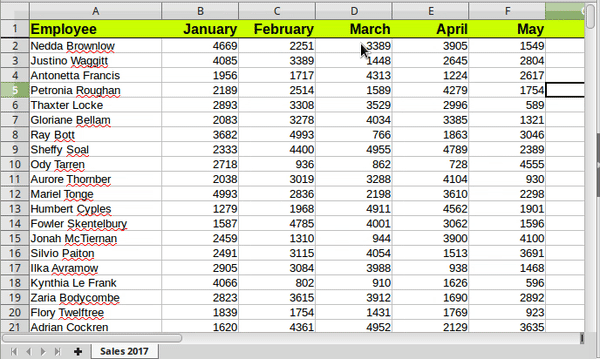
Και ένα παράδειγμα με την πρώτη στήλη σταθεροποιημένη.
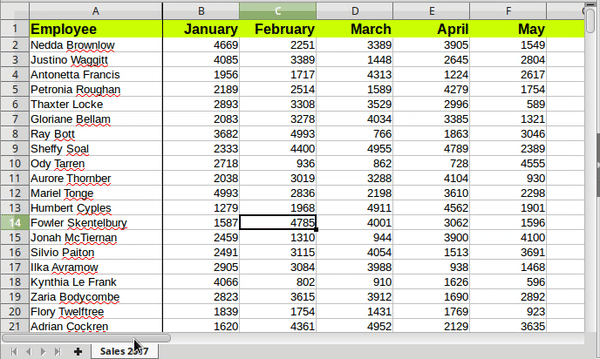
Πάγωμα γραμμής
Για να παγώσετε μια γραμμή, επιλέξτε τη γραμμή κάτω από αυτή που θέλετε να παγώσετε και κάντε κλικ στο κουμπί παγώματος ![]() . Η παγωμένη σειρά θα υποδεικνύεται με μια μαύρη γραμμή στο κάτω μέρος.
. Η παγωμένη σειρά θα υποδεικνύεται με μια μαύρη γραμμή στο κάτω μέρος.
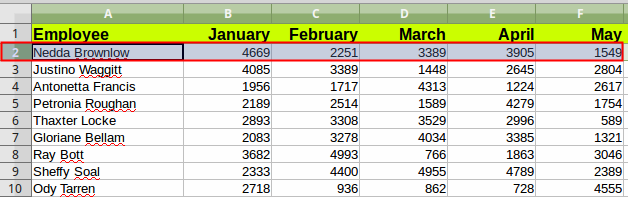
Πάγωμα στήλης
Για να παγώσετε μια στήλη, επιλέξτε τη στήλη στα δεξιά της και κάντε κλικ στο πλήκτρο παγώματος ![]() . Η παγωμένη στήλη θα υποδεικνύεται με μαύρη γραμμή στα δεξιά.
. Η παγωμένη στήλη θα υποδεικνύεται με μαύρη γραμμή στα δεξιά.
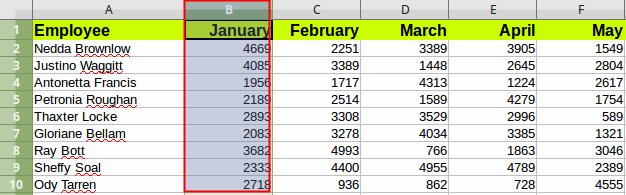
Πάγωμα γραμμής και στήλης
Για να παγώσετε μια σειρά και μία στήλη ταυτόχρονα, επιλέξτε το κελί που βρίσκεται κάτω από τη γραμμή και δεξιά της στήλης και κάντε κλικ στο κουμπί Παγώματος.

Αφαίρεση παγώματος
Όταν μια γραμμή ή στήλη σε ένα υπολογιστικό φύλλο είναι σταθεροποιημένη, το κουμπί Παγώματος είναι ενεργοποιημένο και με μια σκιά γύρω του![]() . Για να επαναφέρετε μια γραμμή ή μια στήλη πίσω στην κανονική κατάσταση και να αφαιρέσετε το πάγωμα απλά κάντε κλικ ξανά στο κουμπί Παγώματος.
. Για να επαναφέρετε μια γραμμή ή μια στήλη πίσω στην κανονική κατάσταση και να αφαιρέσετε το πάγωμα απλά κάντε κλικ ξανά στο κουμπί Παγώματος.
Διαίρεση παραθύρου
Ένα άλλο χρήσιμο εργαλείο για να σας βοηθήσει να προβάλετε ένα υπολογιστικό φύλλο είναι το εργαλείο διαίρεσης παραθύρων. Χρησιμοποιώντας αυτό το εργαλείο μπορείτε να διαχωρίσετε ένα υπολογιστικό φύλλο σε 2 ή 4 παράθυρα που μετακινούνται ξεχωριστά.
Διαίρεση οριζόντια
Για να διαχωρίσετε οριζόντια σε δύο ξεχωριστά παράθυρα, επιλέξτε μια σειρά και κάντε κλικ στο κουμπί διαίρεσης παραθύρου ![]() . Μια γκρι γραμμή υποδεικνύει τα όρια μεταξύ των δύο παραθύρων.
. Μια γκρι γραμμή υποδεικνύει τα όρια μεταξύ των δύο παραθύρων.
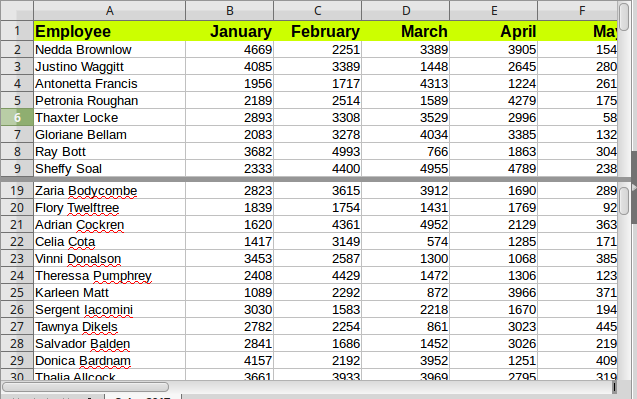
Διαίρεση κάθετα
Για να διαιρέσετε κατακόρυφα σε δύο ξεχωριστά παράθυρα, επιλέξτε μια στήλη και κάντε κλικ στο κουμπί παραθύρου διαίρεσης ![]() . Μια γκρι γραμμή υποδεικνύει τα όρια μεταξύ των δύο παραθύρων.
. Μια γκρι γραμμή υποδεικνύει τα όρια μεταξύ των δύο παραθύρων.
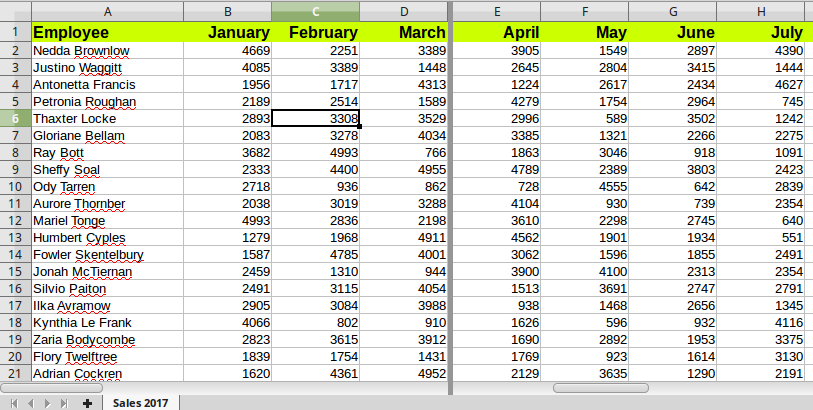
Διαίρεση παραθύρου σε 4
Για να χωρίσετε το παράθυρο του υπολογιστικού φύλλου σε 4 ξεχωριστά παράθυρα, επιλέξτε ένα κελί και κάντε κλικ στο κουμπί παράθυρο διαχωρισμού. Μια γκρι γραμμή υποδεικνύει τα όρια μεταξύ των παραθύρων.
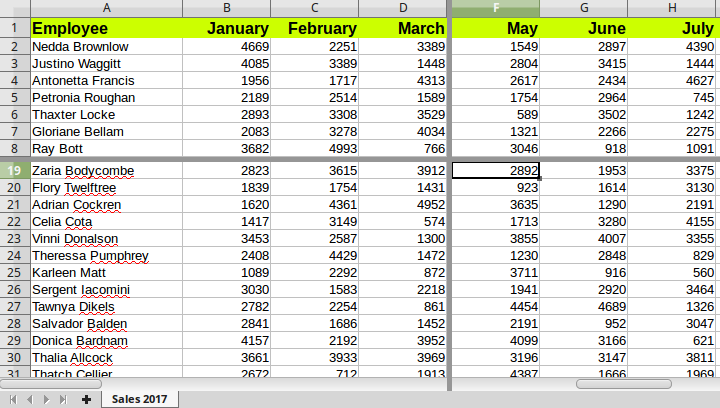
Αφαιρέστε διαίρεσης παραθύρου
Όταν ένα φύλλο χωρίζεται σε ξεχωριστά παράθυρα, το κουμπί διαχωρισμού είναι επισημασμένο. Για να καταργήσετε τη διαίρεση απλά κάντε κλικ ξανά στο κουμπί Διαίρεση παραθύρου.![]()